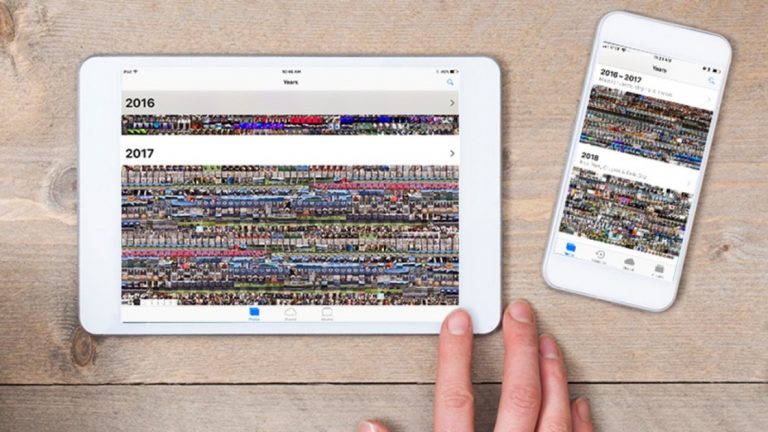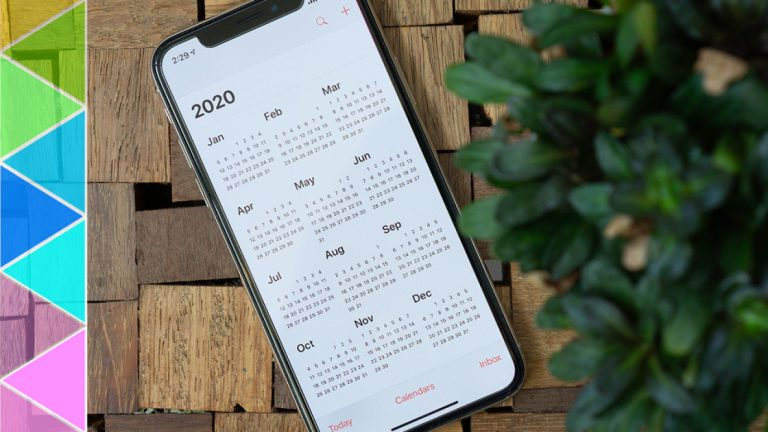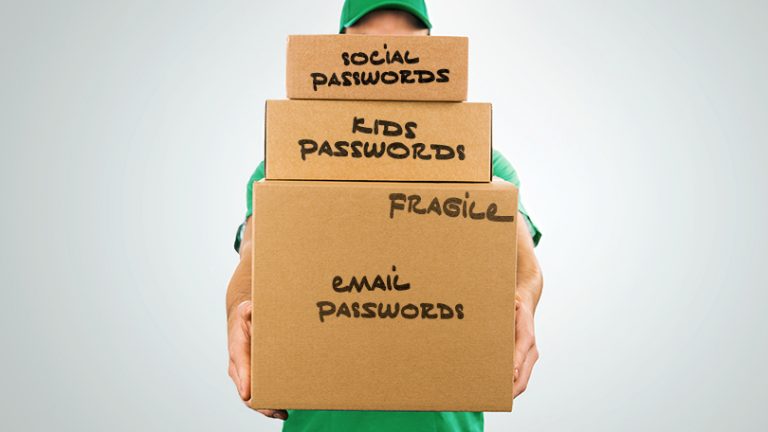Как записывать звонки на iPhone
Вы хотите записать звонок на свой смартфон. Может быть, это собеседование по работе, звонок в службу поддержки или разговор с любимым человеком. На Android есть несколько ограничений (и многие из приведенных ниже советов также работают для телефонов Android).
Все усложняется, когда вы хотите записать звонок при использовании iPhone.
Можно подумать, что для этого есть приложение, но Apple не разрешает сторонним приложениям напрямую обращаться к микрофону и встроенному приложению «Телефон». Однако в некоторых приложениях и сервисах есть уловки, позволяющие обойти это ограничение, которые могут сделать вас мастером мобильной телефонной связи.
Перед тем, как нажать кнопку записи, обязательно сообщите об этом человеку на другом конце линии, которую вы записываете; в зависимости от вашего местоположения, вы можете нарушить закон если нет. Некоторые штаты США, например Нью-Йорк и даже федералы – требуется только согласие одной стороны, что означает, что вы можете записывать, не сообщая об этом другому человеку или другим лицам. В Калифорнии все партии должны знать, что они записываются, даже если диктофон находится за пределами штата. Согласно федеральному закону, одностороннее согласие разрешено, но только если вы являетесь участником конвоя; в противном случае это считается подслушиванием.
Ни один из этих законов не является таким строгим, как кажется (однопартийное согласие Невады рассматривается судами как согласие всех сторон). Будьте осторожны: получите разрешение на любой записанный звонок. «Прощение» могло обернуться спорным и дорогостоящим делом и даже привести к уголовному преследованию. Если вы нервничаете, вообще не записывайте. Ребята из Rev сделали погрузиться в законы чтобы помочь понять этот совет.
Используйте Google Voice
Если вы давно не использовали эту бесплатную учетную запись Google Voice, попробуйте ее. Он предоставляет бесплатную голосовую почту, бесплатный номер телефона, сервис call-around (он будет звонить на столько телефонов IRL, сколько вы хотите, пока вы не ответите) и да, даже запись разговора при входящих вызовах. Хотя можно совершать исходящие вызовы с помощью приложения Google Voice на вашем iPhone, вы не можете записывать их с помощью Google Voice.
Чтобы запись работала, ее необходимо активировать в настройках. в мобильное приложение или или через voice.google.com на рабочем столе перейдите в гамбургер-меню ()> Настройки> Звонки> Параметры входящих звонков.
У вас есть возможность в настройках отвечать на звонки либо через само приложение (отметьте «Устройство iOS»), либо путем переадресации звонка на ваш мобильный номер. В любом случае, ты технически не делают запись на вашем iPhone. Все это делается на серверах Google, которые обрабатывают соединение Voice over IP (VoIP).
Когда вы отвечаете на вызовы, сделанные на свой номер Google Voice, нажмите 4 на цифровой клавиатуре. Участники услышат голос робота, сообщающий, что запись началась – это способ Google сделать вас законным; Alphabet Inc. не хочет участвовать в судебном процессе. Чтобы остановить запись, нажмите 4 еще раз или положите трубку. Вы можете нажимать клавишу 4 так часто, как хотите, чтобы начать и остановить запись.
Записи разговоров пересылаются вам по электронной почте и отображаются в списке записей голосовой почты Google Voice. Обычно вы можете отличить сообщения голосовой почты от записанных разговоров, потому что последние, вероятно, имеют большую продолжительность и говорят «Транскрипция недоступна».
Используйте приложение слияния трехсторонних вызовов
На Android различные приложения могут записывать вызов напрямую, если производитель телефона не заблокирует его. На iPhone запись телефонных звонков заблокирована, точка. Существующие приложения для записи звонков – а их довольно много – имеют обходной путь, но обычно это стоит вам дорого.
Приложения для записи на iPhone работают только потому, что они используют 3-сторонние конференц-вызовы, входящие или исходящие. Третий вызывающий абонент – это строка записи, предоставляемая службой разработчика приложения. Очевидно, что трехсторонний вызов является обязательной функцией вашего iPhone, чтобы это работало, поэтому убедитесь, что ваш оператор поддерживает эту функцию. В США большая четверка делает это, а некоторые более мелкие операторы – нет – по крайней мере, так, как это поддерживают эти приложения.
Обратной стороной этих приложений является то, что они не так просты, как нажатие клавиши на цифровой клавиатуре, потому что вам нужно сделать дополнительные шаги, чтобы произошло слияние с третьим номером, выполняющим запись. Однако все они могут быть активированы во время любого телефонного звонка; после этого вы получаете легкий доступ к записям в приложении и можете воспроизводить, загружать, делиться или экспортировать их по желанию.
Rev, наша лучшая служба транскрипции, предлагает приложение для облегчения записи входящих и исходящих звонков путем объединения номера записи Rev при трехстороннем звонке. Вы получаете доступ к записям в области разговоров приложения.
Неограниченная запись бесплатна с сервисом Rev, есть неограниченное хранилище, и вы можете делиться записью сколько угодно. Он взимает плату только за транскрипцию (это 1 доллар в минуту, но, согласно нашему обзору, обеспечивает высочайшую точность). В Rev Call Recording приложение, только для iOS, бесплатно. Не путайте это с Rev диктофон (также бесплатно для iOS и Android), который предназначен для записи личных разговоров.
Большинство подобных приложений будут стоить вам одной только записи, а некоторые ограничивают время записи. TapeACall Pro составляет 10,99 долларов в год – с пользователей взимается дополнительная плата каждый год, но продолжительность записи разговоров не ограничена. Запись звонков Pro составляет 9,99 долларов США единовременно, но предлагает кредит только на 300 минут звонков; после этого сделайте покупку в приложении, чтобы записать. Оба предлагают “облегченные” версии с ограниченным временем записи (60 секунд) и функциями.
Набрать 3-сторонний регистратор звонков
Вам не нужно приложение для записи ваших звонков с помощью трехстороннего вызова, описанного выше. Есть несколько платных сервисов, которые позволяют вам позвонить им напрямую, чтобы начать запись, прежде чем вы подключите собеседника. Это также означает, что вы не ограничены только iPhone. Большинство тарифов на поминутной основе.
RecordiaPro есть варианты записи как в США (от 29,99 долларов за 120 минут), так и по всему миру (40 долларов за 190 минут). Вы создаете учетную запись перед звонком, помещаете номер RecordiaPro в свои контакты и используете его, когда звоните или молча добавляете RecordiaPro к существующим звонкам. За 36 долларов в год он предоставит номер, который вы можете раздать, чтобы отвечать на будущие звонки, которые будут автоматически записываться. Будущие записи доступны в вашем аккаунте.
Напоминание есть бесплатная пробная 10-минутная запись; в противном случае запуск будет стоить 10 долларов за 67 минут. Он работает так же, как RecordiaPro, предоставляя вам номер для настройки трехсторонней конференции, которая выполняет всю запись. За эту цену Recordator предлагает полную транскрипцию разговоров.
Используйте свою голосовую почту – возможно
Если ваш iPhone поддерживает (через вашего оператора мобильной связи) 3-стороннюю связь и визуальную голосовую почту, у вас есть вариант для самого дешевого обходного пути из всех.

Позже вы можете получить доступ к записи, как и к любому другому сообщению голосовой почты. Если хотите, экспортируйте сообщения голосовой почты в виде аудиофайлов.
Это не сработает для всех операторов связи. У меня (AT&T) при вызове собственного номера я попал в меню голосовой почты и не записал. Вы всегда можете попробовать еще раз позвонить человеку на другой линии – вы сразу перейдете к их голосовая почта, конечно. После этого они могут отправить вам записанный разговор «голосовой почты». Однако это не то, во что хотят вмешиваться большинство субъектов интервью.
Кроме того, у операторов есть ограничение на продолжительность записи голосовой почты. Прежде чем доверять этому методу, проверьте его на своем телефоне и с другом.
Более безопасный вариант – сделать это с помощью сторонней системы голосовой почты, такой как Google Voice или Spring для платных служб записи Recordator.
Параметры оборудования
Кажется глупым покупать больше оборудования для записи с iPhone – самого современного оборудования в вашем кармане. Но возможность есть.
Самый простой и наименее технологичный вариант – помимо управления диктофоном, пока вы болтаете по громкой связи – это кабель, Телефонный микрофонный приемник Olympus TP-8 за 13,90 долларов. Он не записывает в цифровом виде с вашего iPhone. Вместо этого в наушник встроен микрофон. Другой конец подключите к записывающему устройству. Поднесите iPhone к уху, чтобы разговаривать нормально. TP-8 улавливает каждую сторону разговора из динамика iPhone, при этом вы все еще можете слышать разговор.
Если вам нужен рекордер, приобретите цифровой рекордер, который может принимать вход через разъем для микрофона 3,5 мм. Wirecutter рекомендует 80 долларов. Sony UX560 для самых четких записей. Он обеспечивает почти 40 часов записи без подзарядки, запись в MP3 и включает голосовую активацию, а также выдвижной USB-разъем для зарядки и передачи данных на ПК.
Еще один надежный, недорогой и универсальный вариант: цифровой диктофон Olympus WS-852. Менее чем за 60 долларов он работает от 2 батареек AAA, вмещает около 1400 часов аудио и имеет разъемы 3,5 мм для микрофона и гарнитуры. У него есть USB-разъем, скрытый сверху, или копирование файлов на карту Micro SD в слоте сбоку.
Цифровой диктофон – это хорошо и все такое, но если вы подключите диктофон непосредственно к iPhone с помощью аудиокабеля 3,5 мм, вы не услышите звонок. При использовании разъема для наушников iPhone – если на вашем iPhone он есть – отключается динамик. Получить Резюме-C, адаптер за 99 долларов, который подключается к разъему 3,5 мм старого iPhone с выходом на гарнитуру, а также на диктофон. Дополнительный рекордер – подключен через Вспомогательный аудиокабель 3,5 мм между мужчинами и женщинами-на ваше усмотрение. Это может быть даже другое устройство iOS (или Android, или ПК, но для простоты используйте цифровой диктофон).
Вариант с гораздо меньшим количеством кабелей – это Esonic PR200. Он записывает ваш разговор через Bluetooth. Кнопка вызова в центре устройства позволяет отвечать на вызовы на телефоне, подключенном по Bluetooth. Поднесите PR200 к голове, чтобы говорить и слушать, как если бы это был телефон. Он также имеет разъем USB для быстрого доступа к записям на компьютере. Он будет поддерживать около 144 часов разговора, прежде чем заполнит 4 ГБ памяти. Он также записывает, как любой цифровой диктофон без смартфона, поскольку у него есть внешний микрофон с отверстиями.
Не знаете, как получить дополнительный номер телефона для смартфона? Прочтите Burner Accounts 101. А если вы записываете только личные разговоры, ознакомьтесь с 9 приложениями для диктофона, которые не пропустят ни секунды.